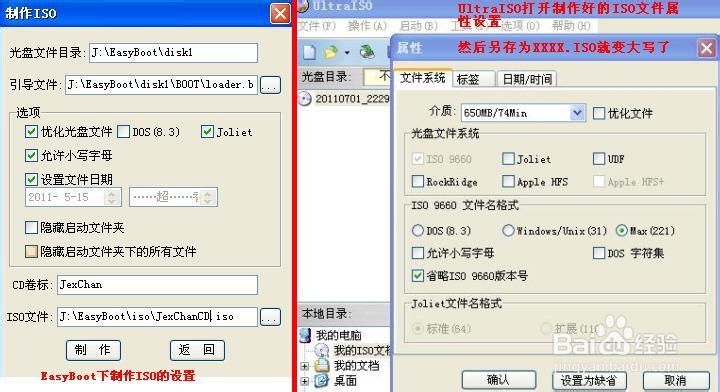EasyBoot菜单制作多系统后如何启动CDlinux系统
EasyBoot菜单下设置了安装XP,WIN7,甚至总文件大于4G以后,都无法正常启动CDlinux路由破解系统
用命令
bootinfortable;run xxxx.bif
还是run xxxx.bif都无法启动CDlinux系统
============
那么想要把CDlinux集成在一张光盘上该怎么做呢
答案来了
首先我们要把光盘内所有文件EasyBoot--disk1下所有文件(除了CDlinux文件夹和BOOTlupu_520.sfs如果有这个文件)都改成大写
怎么改我们看下人家的做法
保存EasyBoot制作成ISO,属性里
优化光盘文件
Joliet
允许小写字母
设置日期时间
都打上勾,其他的都去掉勾
保存完用UltraISO.exe打开---在属性里去掉Joliet勾选MAX
另存为XXXX,这些文件就变成大写的了
将另存好的文件UltraISO打开把大写后的文件都弄到EasyBootdisk1目录下(再加如小写的CDlinux文件夹就OK了)
最后设置执行命令run cdlinux.bin
这个cdlinux.bin文件可以从我网盘下载:
http://pan.baidu.com/share/link?shareid=1270828831&uk=3993289395
其他资料
EasyBoot 启动易的常用命令附上“EasyBoot启动易”的一些常用命令及新增“bcdw” 命令使用说明:
1.关闭计算机——bcdw:poweroff 需要借助bcdw.bin2.重启计算机——reboot
3.从硬盘启动——swap;boot 80
4.从软盘启动——boot 0
5.退出到命令行——quit新增“bcdw” 命令使用说明:
(1) 命令语法:bcdw <filespec>
例1:bcdw ezbootsetup98.img 说明:与命令'run setup98.img' 等价
例2:bcdw ezbootBeini.iso说明:运行可启动ISO文件Beini.iso
(2)特别提示
<filespec>必须包含引导文件的完整路径
只有基于DOS/Int 13接口的系统才能从ISO文件加载,Windows 2000/XP/2003和Windows PE/Live Linux等可启动ISO无法正常运行。
对于有些Linux系统,要用命令 'bootinfortable;run xxxx.bif'对于Acronis系列产品, 如Acronis TrueImage,无需此步骤,可以直接用'bcdw /ezboot/xxxx.iso'调用
光盘菜单文字的颜色为白色(即正常属性里的前景颜色),当鼠标放在上面时菜单文字的颜色由白色变为红色(即高亮属性里的前景色)。“高亮属性”和“正常属性”里的背景色均设置为黑色,而本盘图像的背景也为黑色,故不显示背景色。具体的字体前景色和背景色你可以自己设置修改。同时请注意,不要将前景色和背景色选择同一个颜色,否则将会形成透明菜单文字,这是图像文本菜单才用的!
=====================字典文件要放 CDLinux 哪里===================
如果是MINIDWEP-GTK,可以加到minidwep-gtk-30419-cdl.tgz包里的TMP文件夹下,命名为wordlist.txt如果是其他,可以随便放个位置,在跑字典时,指定位置就可以
用7-zip先打包成tar,在把tar用gzip方式打包成tgz(tar.gz):右击选择7-zip >> 添加到压缩包,压缩格式先选tar后选gzip就可以制作成.tgz文件
====小写文件名改大写BAT程序===按照图片修改--复制下面的代码到文本=======
color 0a
title 批处理此文件夹中的文件名---小写变大写---
echo.确认执行请按空格或回合echo.不执行转换请关闭此窗口pause
echo.★☆ 正在修改文件名,请稍等...... ☆★
@echo off&setlocal enabledelayedexpansion
for /f "delims=" %%i in ('dir /s/b/a') do (
set "h=%%~nxi"&set "h=!h: =-!"
for %%j in (A B C D E F G H I J K L M N O P Q R S T U V W X Y Z) do set "h=!h:%%j=%%j!"
ren "%%i" "!h!")
将上面的文件保存为文本文档,改名为:小写变大写.bat放在哪个目录下面,哪个目录及子目录就变大写的名字了
大写变小写,只需要把上面的26个字母改成小写的字母就可以了